
이전 포스팅에서는 메모장을 이용하여 파워포인트 문서를 다루는 법을 알아보았습니다.
메모장을 이용해서 슬라이드에 텍스트를 입력하면 슬라이드에서 곧바로 텍스트를 수정할 수 있지만 개요 창을 이용하면 작성자가 정리한 기획 내용을 한눈에 보고 수정까지 가능하기 때문에 아주 편리합니다.
이번에는 개요 창을 이용하여 텍스트를 수정해보도록 하겠습니다.
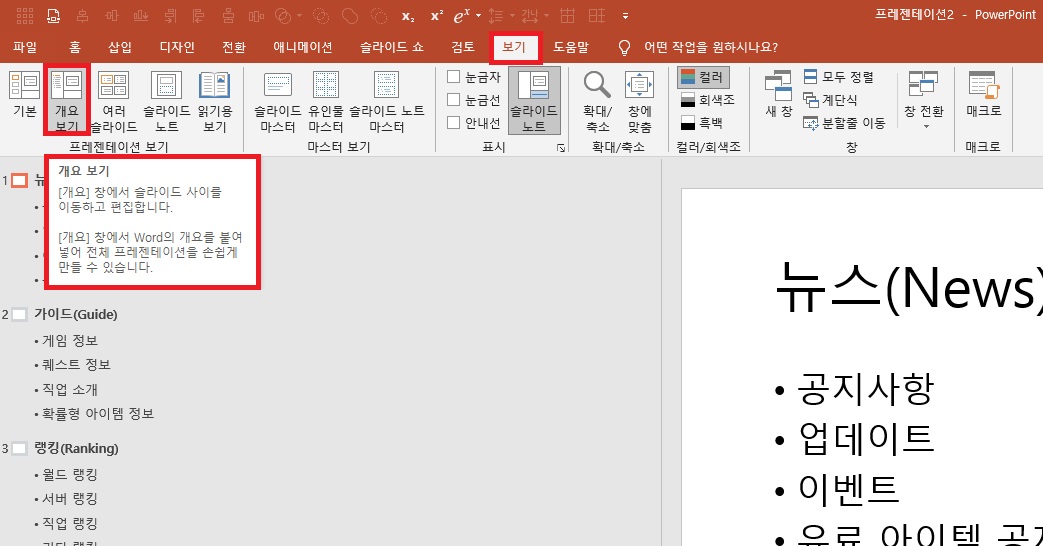
[개요 보기] 메뉴 알아보기
[보기] 탭을 눌러서 [프레젠테이션 보기] 그룹에 있는 [개요 보기] 버튼을 클릭합니다.

개요 보기에서 수정하기
화면 좌측에 개요 창이 열리면 2번 슬라이드에 있는 '가이드(Guide)'의 '확률형 아이템 정보' 가장 오른쪽을 클릭한 후 엔터를 입력합니다. 새로운 항목이 추가되었다면 '스킬 정보'를 입력하겠습니다
개요 창에서 수정한 내용은 슬라이드 창에 바로 보이니 참고하시면 됩니다.

Alt + Shift + 화살표를 이용하여 글자 위치 바꾸기
'확률형 아이템 정보'를 드래그하여 Alt + Shift + ↓를 입력하여 '스킬 정보' 항목 밑으로 위치를 변경해보겠습니다.

그러면 '확률형 아이템 정보'가 '스킬 정보' 밑의 항목으로 이동하는 것을 확인할 수 있습니다.
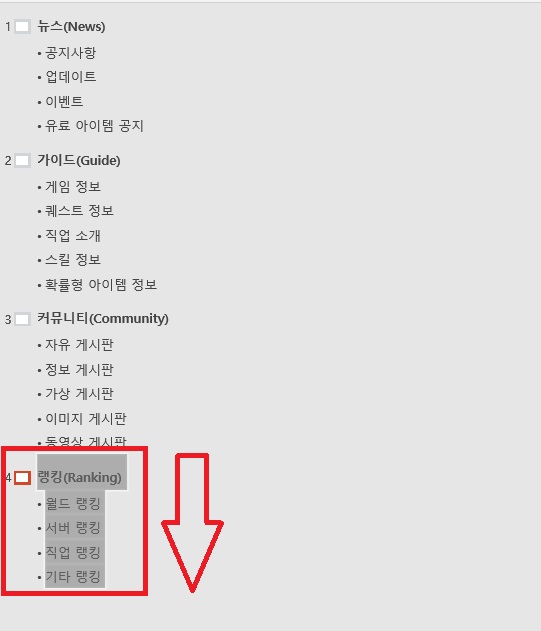
개요 창에서 목록 전체 이동하기
개요 창의 문단을 이동하는 것은 슬라이드 단위로도 이동 가능합니다.
'랭킹'의 하단 목록인 월드 랭킹부터 기타 랭킹까지 드래그하여 Alt + Shift + ↓를 5번 정도 입력하면 맨 아래로 옮겨집니다.
실수로 잘못 입력하여 해당 목록을 드래그한 후 복사 + 붙여 넣기 하여 다시 넣을 수 있지만 이러한 방법도 있습니다.

목록을 하위 단계, 상위 단계로 설정하기
목록의 가장 좌측을 클릭하여 Tab 키를 누르면 하위 단계로, Shift + Tab 키를 누르면 상위 단계로 이동합니다.
위의 이미지는 Tab 키를 눌러 하위 단계로 설정한 모습입니다.
'소프트웨어 > 파워포인트' 카테고리의 다른 글
| 파워포인트 들여쓰기, 내어쓰기로 문서 정리하기 (0) | 2021.03.06 |
|---|---|
| 파워포인트 메모장을 이용하여 문서 작성하기 (0) | 2021.02.25 |
| 파워포인트 키워드를 이용하여 문서 만들기 (0) | 2021.02.16 |



